Cum să remediați videoclipurile tremurate pentru o experiență de vizionare mai bună
A surprinde cel mai bun moment din viață într-un videoclip este satisfăcător, nu până când nu îl vizionezi și descoperi că rezultatul este tremurat. Acest tip de rezultat nu poate duce decât la o experiență de vizionare nesatisfăcătoare. Dacă te întrebi dacă există o soluție pentru a reduce tremuratul videoclipului, atunci răspunsul este da. Există diverse instrumente pe care te poți baza pentru a obține rezultatul dorit. Din fericire, această postare oferă mai multe soluții pentru a... stabilizează videoclipurile tremurateDe asemenea, veți obține mai multe informații despre motivul pentru care unele videoclipuri devin instabile. Pentru a afla toate soluțiile posibile pentru a vă rezolva problema fără alte formalități, începeți să citiți tot ce este menționat în acest ghid.
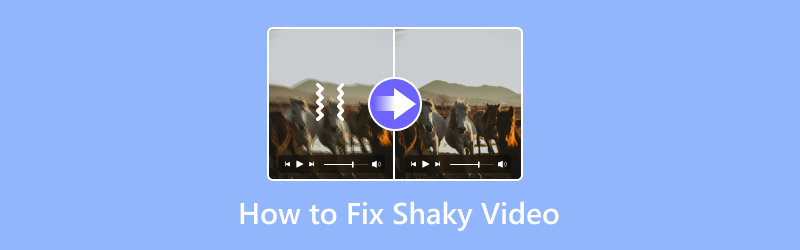
CONȚINUTUL PAGINII
- Partea 1. De ce unele videoclipuri tremură
- Partea a 2-a. Cel mai bun instrument AI pentru stabilizarea videoclipurilor tremurate
- Partea 3. Stabilizarea videoclipurilor tremurate în Premiere Pro
- Partea 4. Remediați videoclipurile tremurânde pe Mac
- Partea 5. Metodă simplă de stabilizare a videoclipurilor pe iPhone
- Partea 6. Bonus: Cel mai bun software de reparare video
Partea 1. De ce unele videoclipuri tremură
Principalul motiv pentru care videoclipul devine tremurat este procesul de captare a momentului. Dacă filmați doar cu mâna, există o șansă mai mare ca videoclipul să devină tremurat. În acest sens, cel mai bine este să luați în considerare utilizarea unui trepied, astfel încât camera să poată rămâne nemișcată de la început până la sfârșit.
Cauți cea mai bună metodă de a remedia videoclipurile tremurânde? Trebuie să citești următoarele secțiuni ale acestui articol.
Partea a 2-a. Cel mai bun instrument AI pentru stabilizarea videoclipurilor tremurate
Vrei să înveți cum să repari un videoclip tremurat folosind un instrument bazat pe inteligență artificială? Dacă da, te-am prezenta. 123APPSAcest instrument are un proces simplu care vă poate ajuta să stabilizați instantaneu videoclipurile tremurate. De asemenea, are un aspect simplu pentru o navigare mai rapidă. În plus, puteți accesa funcții mai plăcute pentru a îmbunătăți fișierul video. Are o cropper video, regulator de viteză, trimmer, reglator de volum și multe altele. Singurul dezavantaj este o conexiune rapidă la internet pentru a utiliza instrumentul. Pentru a începe să remediați videoclipurile tremurate, urmați instrucțiunile de mai jos.
Pasul 1. Deschideți browserul, accesați 123APPS site-ul web și utilizați funcția Stabilizator video. Apoi, faceți clic pe opțiunea Deschidere fișier pentru a începe încărcarea videoclipului tremurat.
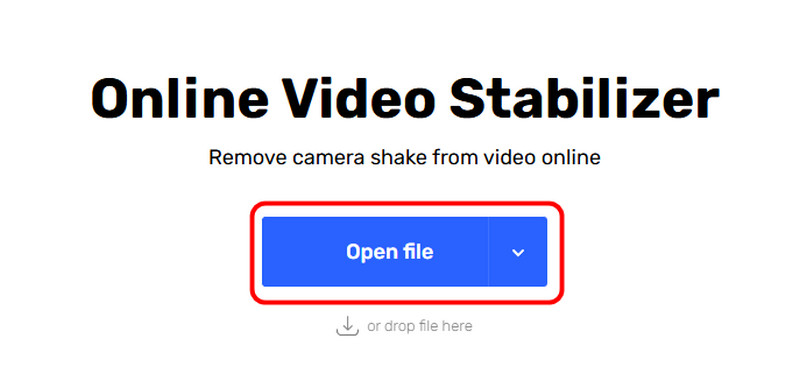
Pasul 2. Din interfața instrumentului, faceți clic pe Stabilizare video opțiune pentru a începe repararea videoclipului tremurat.
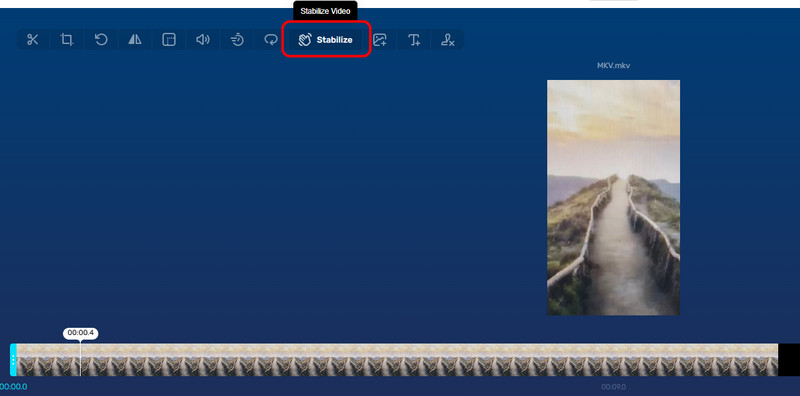
Pasul 3. Pentru procesul final, bifați salva pentru a descărca videoclipul stabilizat pe dispozitiv.
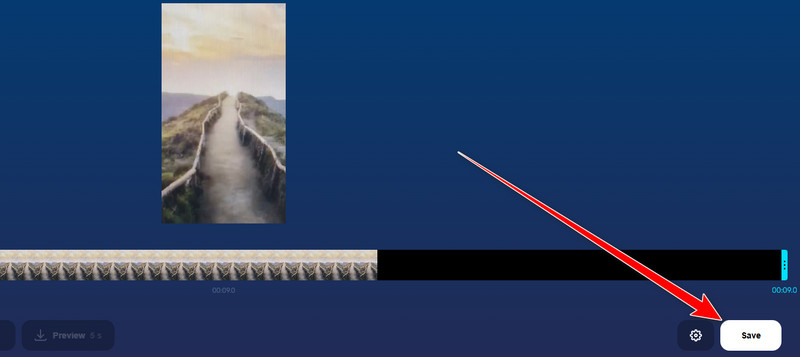
Folosind această metodă online, puteți stabiliza instantaneu videoclipurile tremurate. Dar asigurați-vă întotdeauna că utilizați o conexiune rapidă la internet pentru o performanță fără probleme.
Partea 3. Stabilizarea videoclipurilor tremurate în Premiere Pro
Cauți o metodă avansată de stabilizare a videoclipurilor pe desktop? Atunci, trebuie să accesezi Adobe Premiere ProAcest software de editare video de nivel profesional vă poate ajuta să stabilizați videoclipul perfect și fără probleme. De asemenea, vă permite să ajustați setările de stabilizare în funcție de nevoile dvs. Este puternic deoarece programul vă poate asigura că obțineți un videoclip de înaltă calitate ulterior. De asemenea, poate oferi diverse funcții. Puteți , decupați, ajustați culoarea videoclipului și multe altele. Cu toate acestea, deoarece instrumentul este avansat, numai utilizatorii experimentați îl pot utiliza. Premiere Pro necesită, de asemenea, multe resurse. Trebuie să aveți un computer de înaltă performanță pentru a-l gestiona. Consultați metodele de mai jos pentru a afla cum să stabilizați videoclipul în Premiere Pro.
Pasul 1. descarca si instaleaza Adobe Premiere Pro pe computer. După aceea, adăugați videoclipul tremurat pe care doriți să îl remediați și plasați-l în secțiunea Cronologie.
Pasul 2. După ce ați terminat, căutați Efecte secțiunea pentru Stabilizatorul de deformare. Apoi, puteți trece la pasul următor.
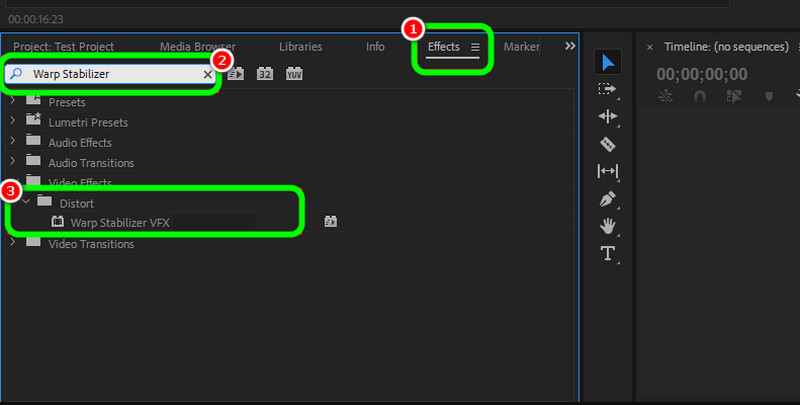
Pasul 3. Faceți clic și trageți Efecte vizuale ale stabilizatorului de deformare la videoclip în cronologia ta. Apoi, începe să ajustezi setările de stabilizare în funcție de nevoile tale.
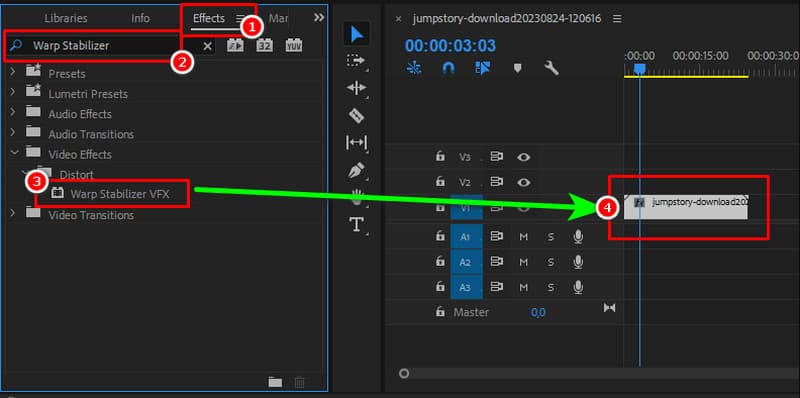
Dacă sunteți mulțumit de rezultat, puteți salva acum videoclipul stabilizat.
Această metodă este perfectă pentru utilizatorii profesioniști. Îi poate ajuta să reducă tremurul videoclipului fără probleme, oferind în același timp o calitate satisfăcătoare. Singurul dezavantaj este că nu este potrivită pentru toți utilizatorii. Planul său de abonament este, de asemenea, scump.
Partea 4. Remediați videoclipurile tremurânde pe Mac
Dacă utilizați Mac, accesați iMovie pentru a remedia videoclipul tremurat. Cu funcția de stabilizare a programului, puteți reduce nivelul de tremurat al videoclipului. Ceea ce este bun la acest software este că are o interfață de utilizator simplă. Cu aceasta, puteți accesa toate funcțiile necesare fără nicio dificultate. Singurul dezavantaj al editorului este că îi lipsesc funcții avansate de editare pentru îmbunătățirea rezultatului video. Totuși, dacă obiectivul dvs. este să stabilizați videoclipul pe Mac, verificați pașii de mai jos.
Pasul 1. Primul lucru de făcut este să importați videoclipul tremurat în iMovie. Apoi, introduceți-l în Cronologie secțiune.
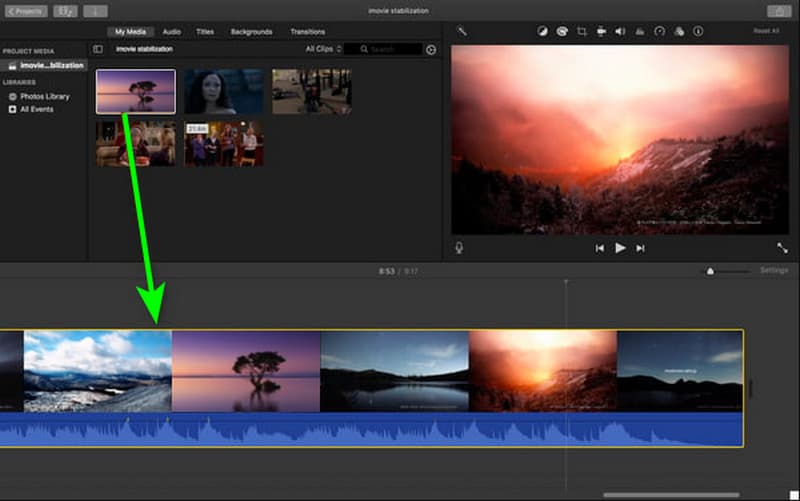
Pasul 2. După aceea, navigați la partea superioară a secțiunii Previzualizare și navigați la Stabilizați videoclipul tremurat opțiune. Acum puteți începe să stabilizați videoclipul tremurat ajustând cursorul.
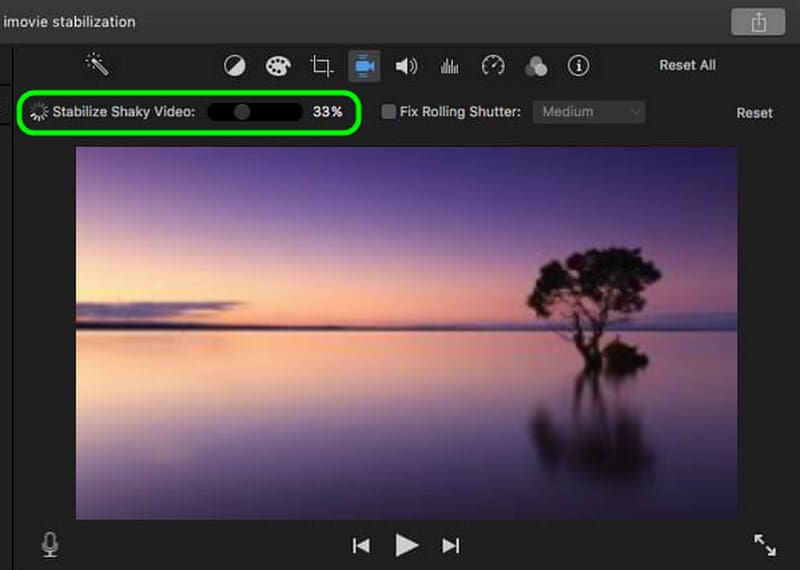
Pasul 3. După proces, faceți clic pe salva simbol pentru a exporta videoclipul final.
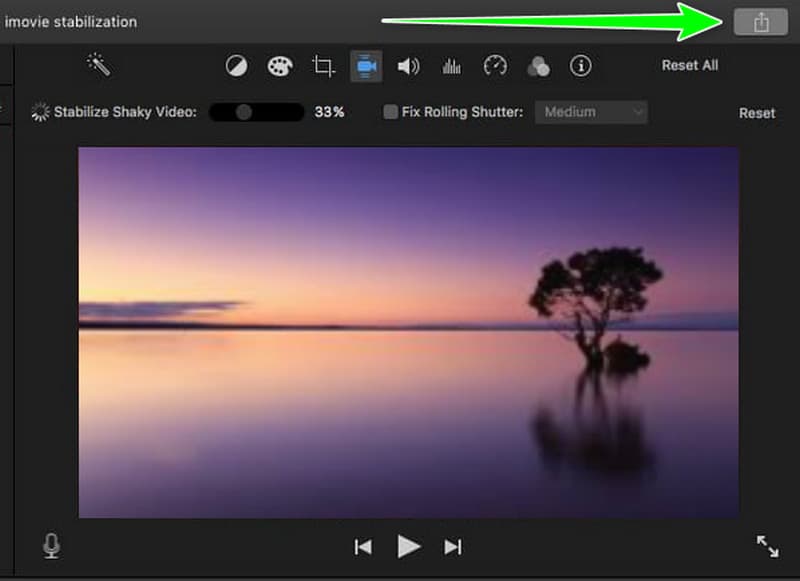
Poți folosi această metodă pe Mac pentru a stabiliza videoclipurile tremurate. Partea cea mai bună este că nu trebuie să o descarci, deoarece se numără printre software-urile preinstalate pe Mac. Singurul dezavantaj este că îi lipsesc funcții avansate pentru a ajusta videoclipurile profesional. Și iMovie s-ar putea să nu funcționeze din cauza unor probleme.
Partea 5. Metodă simplă de stabilizare a videoclipurilor pe iPhonec
Cum să stabilizezi videoclipurile pe un iPhone? Dacă vrei să remediezi clipurile tremurate de pe iPhone, poți descărca CapCut aplicație. Această aplicație are o funcție de stabilizare care te poate ajuta să gestionezi videoclipurile tale. De asemenea, poți beneficia de o procedură rapidă pentru a economisi mai mult timp în timpul procesului. Singura problemă aici este că inserează filigranul atunci când folosești versiunea gratuită. Urmează instrucțiunile de mai jos pentru a începe rezolvarea problemei.
Pasul 1. După ce accesați CapCut aplicația, lansați-o și apăsați pe Proiect nou pentru a adăuga videoclipul tremurat din aplicația Fotografii.
Pasul 2. După aceea, treceți la interfața inferioară și apăsați butonul Stabiliza funcție. Cu aceasta, puteți utiliza cursorul pentru a stabiliza videoclipul în funcție de preferințele dvs.
Pasul 3. Odată terminat, apăsați tasta Export butonul de mai sus pentru a salva videoclipul reparat.
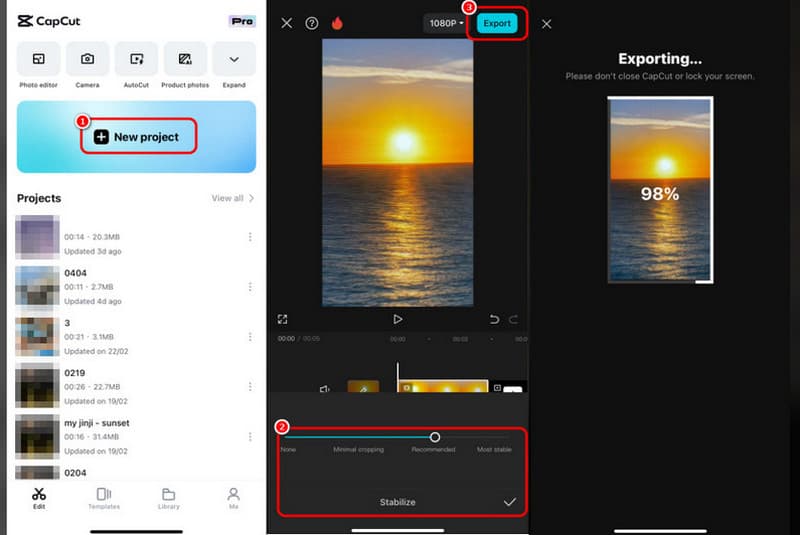
Aceste instrucțiuni vă permit să obțineți rezultatele dorite folosind un dispozitiv iPhone. Așadar, accesați aplicația pentru a avea un proces de stabilizare video fără probleme.
Partea 6. Bonus: Cel mai bun software de reparare video
Aveți un fișier video deteriorat sau corupt pe care doriți să îl deschideți? Ei bine, cel mai bine este să îl reparați pentru a avea o redare video mai bună și mai fluidă. În acest caz, am dori să vă prezentăm Vidmore Video Fix software. Acest program este perfect pentru remedierea diverselor probleme legate de videoclipuri, cum ar fi imagini neclară, pixelate, înghețate, corupte, deteriorate și multe altele. În plus, procesul de remediere a videoclipurilor este rapid și simplu. De asemenea, poate asigura o calitate video excelentă pentru o experiență mai bună. De asemenea, poate gestiona diverse formate video, cum ar fi MP4, MKV, AVI, M4V, WMV, FLV și multe altele. Dacă doriți să aflați mai multe despre software, consultați mai multe detalii mai jos, împreună cu procedura simplă de reparare a videoclipurilor nelabilitate.
Mai multe caracteristici
• Poate suporta sute de formate video.
• Are o procedură rapidă de reparare video.
• Software-ul poate oferi funcția de previzualizare pentru a verifica rezultatul final.
• Programul poate accepta conținut 8K pentru o redare video mai bună.
Pasul 1. Acces Vidmore Video Fix pe computerele Mac sau Windows. După ce îl lansați, începeți procedura.
Pasul 2. Acum, lovește Roșu + pentru a insera fișierul video deteriorat. Apoi, atașați videoclipul exemplu făcând clic pe opțiunea Albastru +.
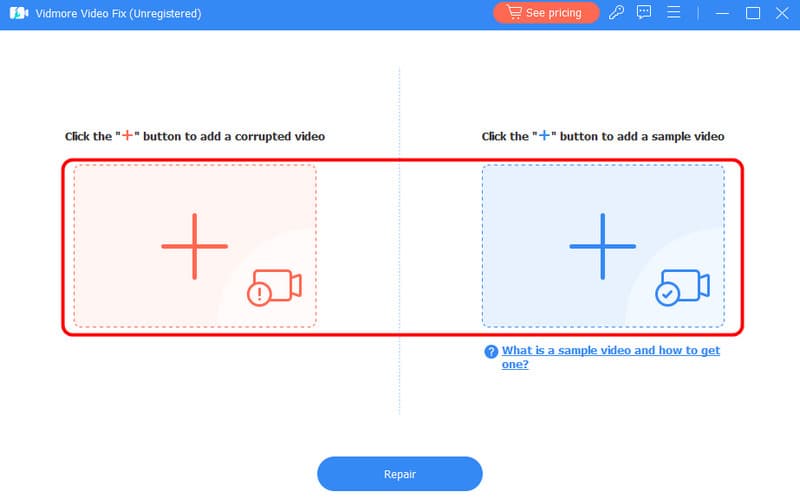
Pasul 3. După introducerea celor două fișiere video, faceți clic pe Reparație pentru a repara videoclipul deteriorat.
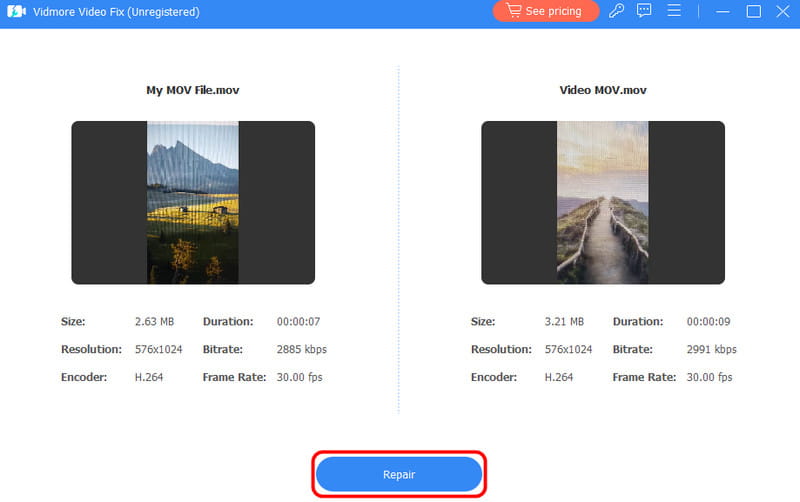
Pasul 4. Când apare rezultatul final, atingeți salva pentru a descărca videoclipul fixat pe computer.
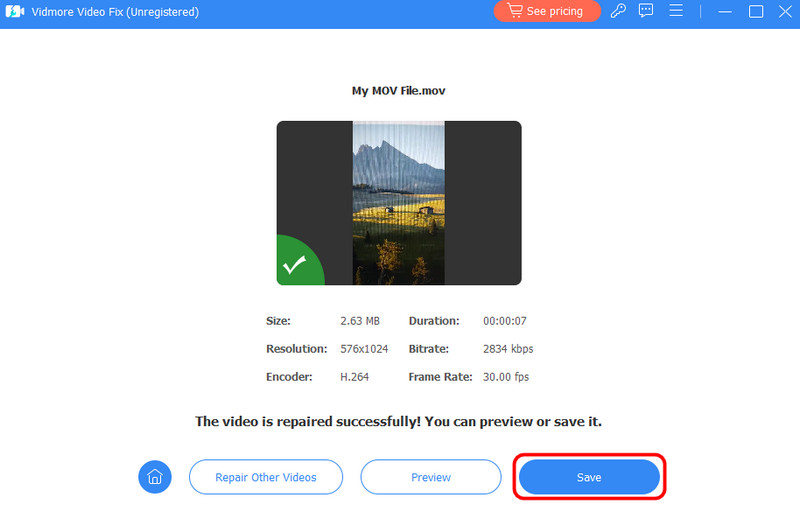
Dacă doriți un proces de reparare video fără probleme, utilizați aceste instrucțiuni pentru a obține rezultatul dorit. Poate chiar să remedieze diverse probleme video, ceea ce îl face un program excepțional pentru toți utilizatorii.
Concluzie
Pentru a fi eficient stabilizează videoclipurile tremurate, puteți utiliza toate metodele menționate în acest tutorial. Astfel, puteți viziona videoclipul fără nicio întrerupere. De asemenea, dacă doriți să utilizați un instrument simplu care poate repara videoclipul deteriorat în mod satisfăcător, vă sugerăm să utilizați Vidmore Video Fix. Acest program are tot ce este necesar pentru a repara videoclipurile, ceea ce îl face un software ideal de reparare video pentru utilizatori.


